435 views
■概要
自宅サーバーを訪問する方が毎日300人以上になったため、サーバーをいじくり回しては壊すということがやりにくくなってきました。そこで、サーバーをレンタルして人気サイトだけ引っ越すことに。引越し先は「ロリポップ!![]() 」です。選んだ決め手は、自サイトをWordPressで構築しているので簡単にサイトを引っ越せること、10日間の無料お試し期間があるので使い勝手を充分検証できること、それに料金の安さでした。広告収入で経費を賄えますからね。
」です。選んだ決め手は、自サイトをWordPressで構築しているので簡単にサイトを引っ越せること、10日間の無料お試し期間があるので使い勝手を充分検証できること、それに料金の安さでした。広告収入で経費を賄えますからね。
■料金は1年契約で月394円
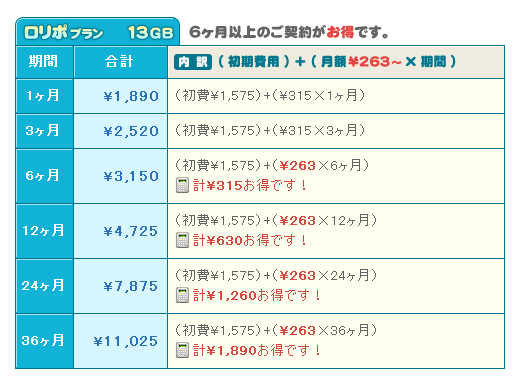
もちろん欠点もあります。データベースが1個しか使えないことです。複数のWordPressサイトを作成しても、データベースは共有なので、大容量のサイトではスピードが遅くなり使いづらくなるおそれがあります。私は、サイト4つで共有していますが、いまのところ不具合はありません。
まずは、お試しに使ってみて、それから決めることが後悔のないやり方です。特に初心者の方は、お試し期間のないレンタルサーバーは導入しない方が無難でしょう。
■ロリポプランの主な内容
■ロリポップ無料お試しの申し込み
1.「ロリポップ!![]() 」のサイトを開きます。「お申し込みはコチラ!無料お試し10日間」をクリック
」のサイトを開きます。「お申し込みはコチラ!無料お試し10日間」をクリック
2.「無料ドメインを利用しない(ロリポップ!のドメインを利用する)」をクリック。設定後に独自ドメイン利用に変更できます。
3.左欄に「アカウント」を右欄に「ロリポップ!のドメイン」を設定します。あなたのサイトのアドレスになりますので、忘れないものを設定してください。
4.設定の例示です。「アカウント」欄に「ufuso」を、「ドメイン」欄に一覧を表示して「chu.jp」を選択しました。
5.このURLが使えるか、「チェック」ボタンをクリックして確認します。「このアカウントは取得可能です」と出ればOK。
6.「メールアドレス」欄と確認欄に二度同じメールアドレスを入力してください。Yahooのようなフリーメールのアドレスでも大丈夫です。終わりましたら「確認メール送信」ボタンをクリックします。
7.すぐにメールが送られてきますので、「【ロリポップ!】お申し込みのステップに進んでください」メールを開封します。
8.「ステップ【2】へお進みください。」直下のhttps://~のURLをクリックします。
9.「お申込み内容 入力」をクリックします。
10.「ロリポプラン」にチェックが入っていることを確認します。ロリポプランがお勧めです。
11.※印のついた欄はすべて入力してください。終わりましたら「お申込み内容 確認」ボタンをクリックします。
12.確認画面では、金額が表示されますが、10日以内に契約の手続きをしなければ、自動解約となりますので金額を請求されることはありません。今回の設定は無料お試しの申し込みです。
13.同意欄にチェックを入れて「お申込み確定」ボタンをクリックします。
14.再度メールが送られてきますので、メールに記載されたユーザーログインページにアクセスして、設定したアカウント名と、送られてきた仮パスワードでログインしてください。サイトの構築ができます。ログインからの手順は、レンタルサーバーの使い勝手を無料で試してみる(ロリポプラン編)で説明しています。
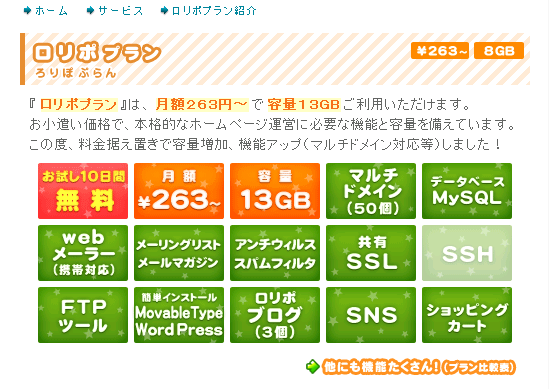
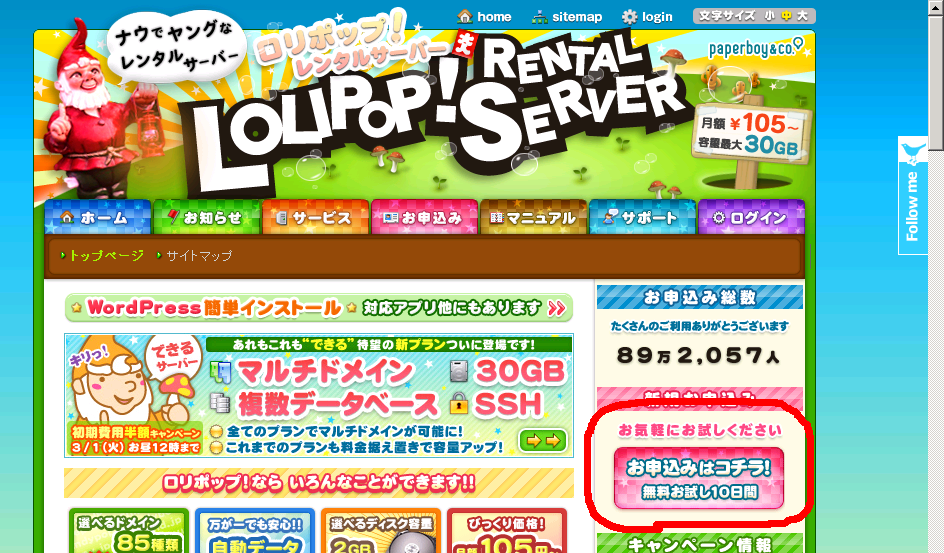
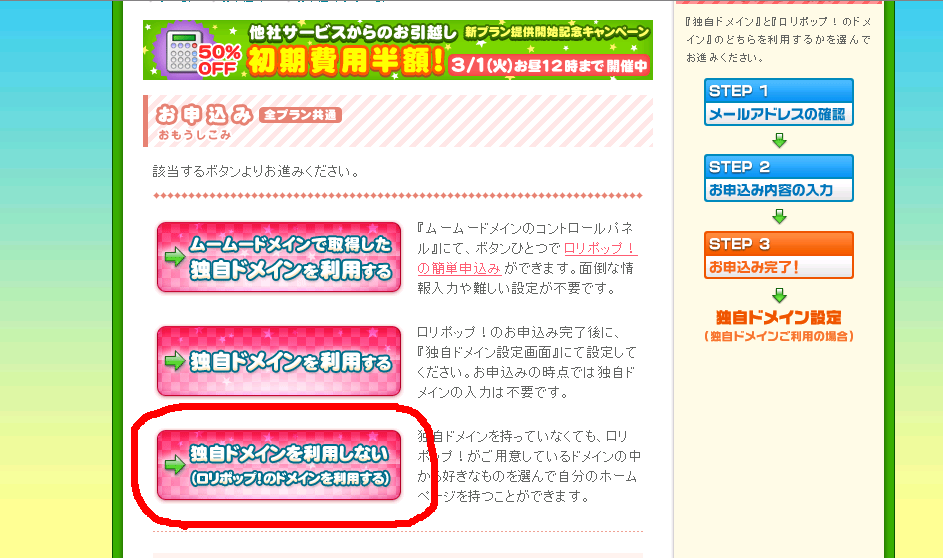
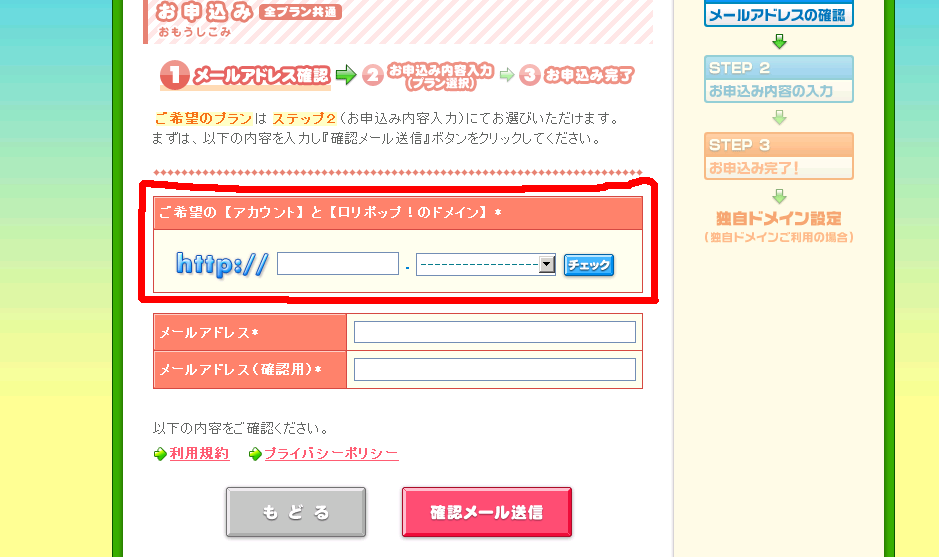
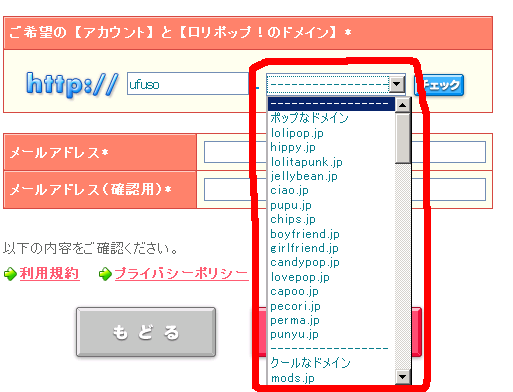
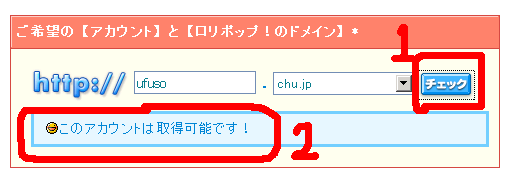
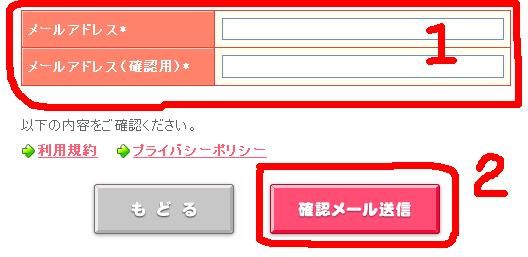

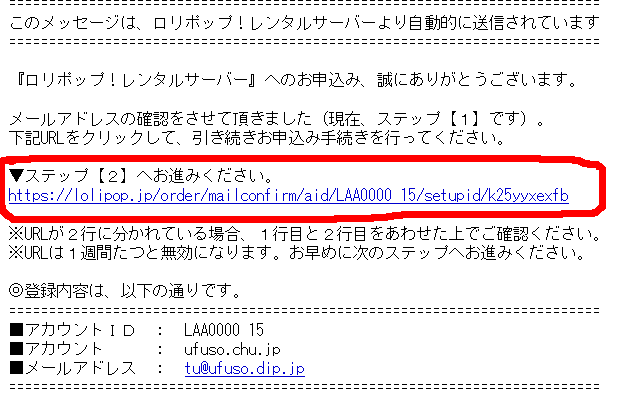
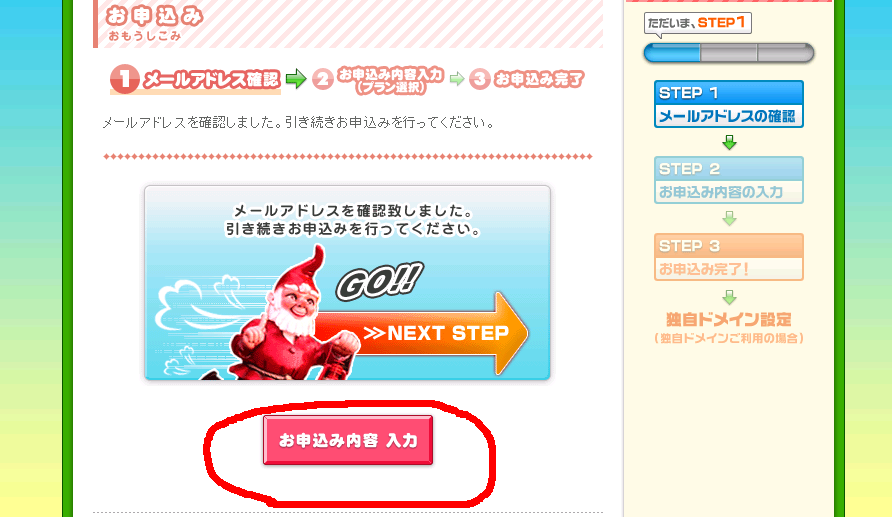
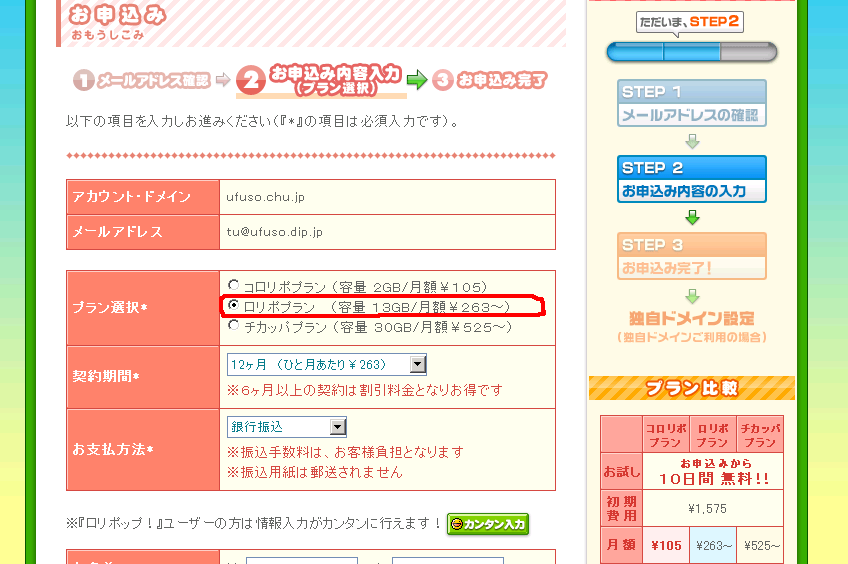
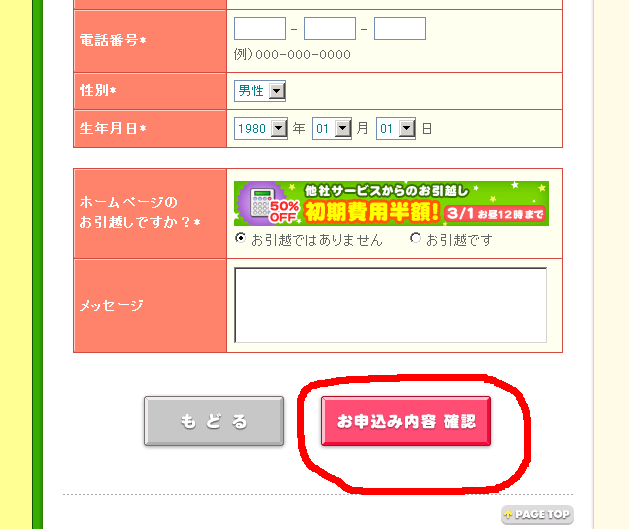
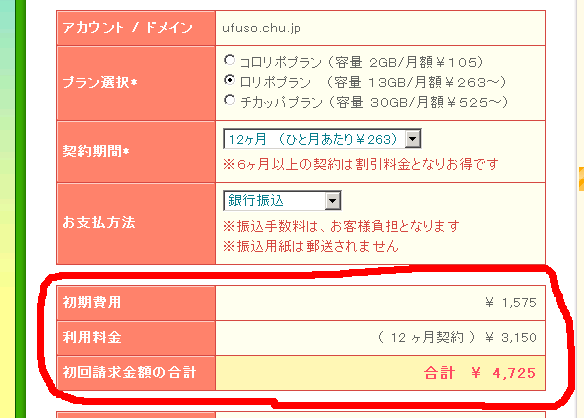
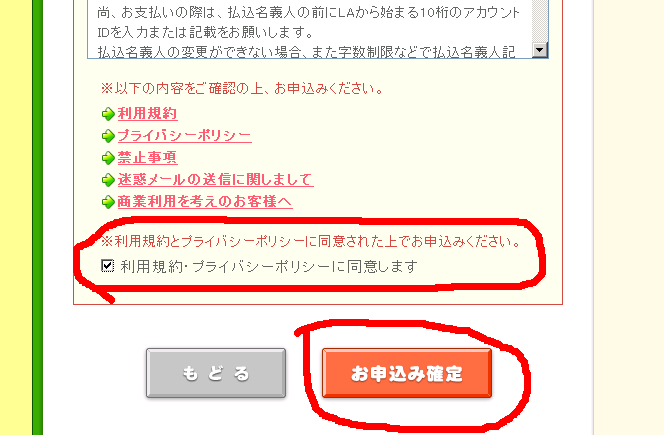
コメントを残す